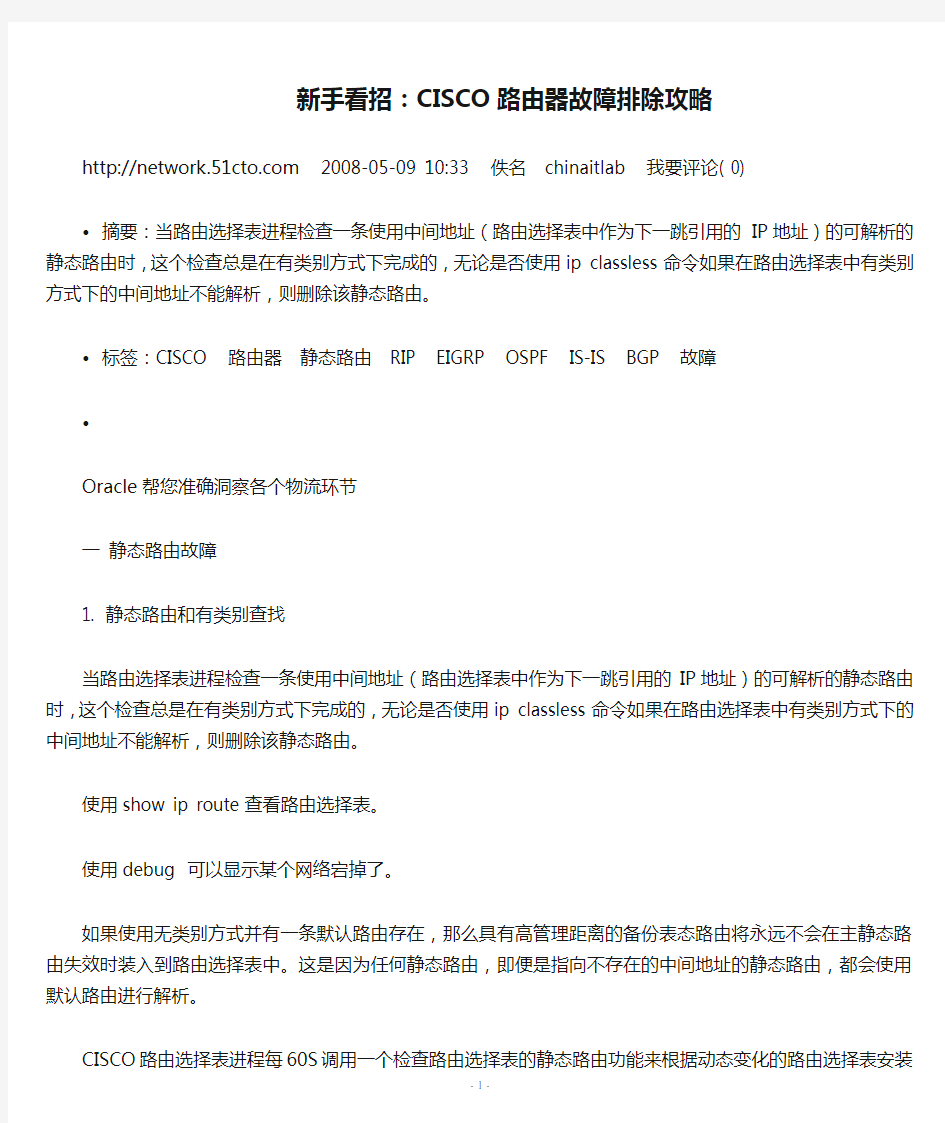

新手看招:CISCO路由器故障排除攻略
https://www.doczj.com/doc/63923434.html, 2008-05-09 10:33 佚名chinaitlab 我要评论( 0)
?摘要:当路由选择表进程检查一条使用中间地址(路由选择表中作为下一跳引用的IP地址)的可解析的静态路由时,这个检查总是在有类别方式下完成的,无论是否使用ip classless命令如果在路由选择表中有类别方式下的中间地址不能解析,则删除该静态路由。
?标签:CISCO 路由器静态路由RIP EIGRP OSPF IS-IS BGP 故障
?
Oracle帮您准确洞察各个物流环节
一静态路由故障
1. 静态路由和有类别查找
当路由选择表进程检查一条使用中间地址(路由选择表中作为下一跳引用的IP地址)的可解析的静态路由时,这个检查总是在有类别方式下完成的,无论是否使用ip classless命令如果在路由选择表中有类别方式下的中间地址不能解析,则删除该静态路由。
使用show ip route查看路由选择表。
使用debug 可以显示某个网络宕掉了。
如果使用无类别方式并有一条默认路由存在,那么具有高管理距离的备份表态路由将永远不会在主静态路由失效时装入到路由选择表中。这是因为任何静态路由,即便是指向不存在的中间地址的静态路由,都会使用默认路由进行解析。CISCO路由选择表进程每60S调用一个检查路由选择表的静态路由功能来根据动态变化的路由选择表安装或删除静态路由。
2.静态路由和中间地址
静态路由可以使用中间网络地址或出接口来创建。大多数情况下,使用出接口在路由选择表进程中解析静态路由更加有效。
只要中间IP地址可以在路由选择表中解析,它不必是真实的下一跳路由器的接口。静态网络路由(如中间地址)必须最终被解析为路由选择表中一条具有出接口的路由。
每当路由选择表进程需要为x.x.x.0/24网络使用静态路由表项时,它还需要解析中间地址y.y.y.y,称为递归查找。一次额外的路由查找或许对路由选择进程的性能没有多少影响。但是,采取多次递归查找来获得解析的静态路由可能会影响性能。
3.静态路由优化
为避免递归查找:串行网络:使用出接口
以太网络:同时使用中间地址和出接口
4.反复的静态路由安装和删除
尽可能地使用出接口而不是中间地址来配置静态路由。
5.使用丢弃路由
有时网络中有环路的产生。通过周期性的查看路由器接口上的计数器可以看到路由选择环路的结果。
clear counters serial0/0
show interface serial0/0
路由环路的问题在网络中产生了一个黑洞。一旦IP头中的生存期(TTL)减到0就丢弃分组。
解决1:有类别模式的路由选择(no ip classless)——在用户网络路由器上使用no ip classless.路由器在至少一个已知子网存在时不会使用任何超网或默认路由。但不是首选。因为它改变了所有分组的路由选择表查找行为。
解决2:使用一条丢弃路由——当路由选择表中没有特定的匹配,而且使用一条超网或默认路由来转发那些分组并不合适时,一条丢弃路由把分组送给了null0,即比特桶。
ip route x.x.0.0 255.255.0.0 null0
ip route x.x.0.0 255.255.0.0 null0 200
后一个命令行配置仅在主路由失效时使用的另一条丢弃路由。通过将静态路由的默认管理距离改为比所使用的动态路由选择协议的管理距离更高的一个值来实现。
二排除RIP故障
1.不兼容的版本类型
debug ip rip
show ip protocols 对检查接口上发送和接收的RIP分组版本十分有用。
如果R1不支持V2的版本,只能接收RIPv1分组,那么R2配置成RIPv1和RIPv2.
可在接口级指定发送和接收RIP分组的特定版本
interface e0
ip rip send version 1 2
ip rip receive version 1 2
2.不匹配的认证密钥
RIPv2的一个选项是可以认证的RIPv2更新,为了增强安全性,当使用认证时,必须在双方配置口令。这个口令被称为认证密钥。如果这一密钥与另一方的密钥不匹配,双方都将忽略RIPv2更新。
在接口上配置ip rip authentication key-chain cisco
用debug ip rip调试。
3.达到RIP的路数限制
RIP度量标准的最大值是15跳。
无法克服这个问题。可以使用非15跳限制的路由选择协议。IGRP最大跳数是255,EIGRP最大跳数是224,二者默认都是100.
4.不连续网络
当主网络被另一个主网络分隔开时,被称为不连续网络。
解决1:使用静态路由
解决2:在路由器之间的链路地址改为左右不连续网络中的一部分。
解决3:在两台路由器上用no auto-summary配置启用RIPv2的无类别路由选择版本。
router rip
version 2
network x.x.x.0
no auto-summary
解决4:使用无类别路由选择协议。如OSPF,EIGRP,IS-IS替代RIPv1路由选择协议。
5.不合法的源地址
当RIP告诉路由选择表安装路由时,它执行源合法性检查。如果源所在子网与本地接口不同,RIP则忽略更新并且不在路由选择表中安装从这个源来的路由。
当一方是有编号而另一方是无编号时,必须关闭这个检查。
router rip
no validate-update-source
6.翻动(flapping)路由
路由翻动是指路由选择表中一条路由的不断删除和再插入。为了检查路由是否真的翻动,检查路由选择表并查看路由的寿命(age)。如果寿命被不断的重置为00:00:00,这就意味这路由正在翻动。
RIP有180S没有收到一条路由,那么该路由将保持240S,然后被清除。
使用show interface来检查接口统计值。
最常见帧中继环境分组丢失。
使用show ip route rip可以检查RIP多久没有更新。
使用show interface serial 0可查看到接口上有大量的广播分组是否被丢弃。帧中继情况下,可能需要调整帧中继广播队列。在非帧中继的环境中,可能需要增加输入或输出保留队列。
7.大型路由选择表
接口上使用ip summary-address汇总路由。
三排除EIGRP故障
1.不匹配的K值
EIGRP为了建立它的邻居关系,计算EIGRP度量标准的K常数值必须相同。
K1-带宽K2-负载K3-延迟K4,K5-可靠性
router eigrp 1
network x.x.x.x
metric weights 0 1 1 1 1 0
2.不匹配的AS编号
EIGRP不会与具有不同自治系统编号的路由器形成任何邻居关系。
3.活动粘滞
(1)确定问题
可能的原因有:
坏的或拥塞的链路;
低的路由器资源,如路由器上的低内存和高CPU处理。
长的查询范围
过多的冗余
默认活动粘滞定时器只有180S.
使用show ip eigrp topology active 命令帮助故障排除EIGRP活动粘滞错误,仅在问题发生时有用,用户一次只有180S 的时间来确定。邻居有一个r跟在后面表示它没有应答查询。
(2)故障排除方法
追踪查询,一跳接一跳,在每一跳找出活动路由的状态。
(3)最终解决方案
尽可能手工汇总路由并有一个分层次的网络设计。EIGRP汇总的网络越多,主收敛发生时需要做的事情越少。
4.重复的路由ID
EIGRP只是为了外部路由而使用路由器ID的概念来防止环路。EIGRP基于路由器上回环接口的最大IP地址来选择路由器ID.如果路由器没有回环接口,则选择所有接口中最大的激活IP地址作为EIGRP的路由器ID.
debug ip eigrp可以看到接口上通告某个网络。
经验法则:永远不要在网络的两个地方配置相同的IP地址。
四排除OSPF故障
1.不匹配的参数
使用debug ip ospf adj命令能够看到大多数的不匹配问题。
(1)hello/dead间隔不匹配——匹配才可以形成邻居。
(2)不匹配的认证类型——OSPF下有MD5和纯文本认证。
router ospf 1
area 0 authentication message-digest
network x.x.0.0 0.0.255.255 area 0
(3)不匹配的区域ID——区域信息在OSPF的HELLO分组中发送。不同,不会形成邻接。
(4)不匹配的短截/传输/NSSA区域选项——当OSPF与一个邻居交换HELLO分组时,它所交换的一项内容是由8比特表示的可选能力。选项字段之一是E比特,即OSPF短截标志。当E比特置0时,该路由关联的区域是一个短截区域,外部LSA不允许进入这个区域。
2.OSPF状态问题
成为邻居的路由器不保证交换链路状态更新。一旦路由器决定与一个邻居形成邻接,它就开始交换其链路状态数据库的一份完整拷贝。
(1)OSPF陷入ATTEMPT——仅对neighbor语句的NBMA网络有效。陷入ATTEMPT是指一台路由器试图通过发送它的HELLO来联系邻居但是它没有收到响应。
show ip ospf neighbor查看。
原因:错误配置neighbor;NBMA上的单播连通性断了,这可能是由错误的DLCI,访问列表或转换单播的NAT引起的。
(2)OSPF陷入INIT——INIT状态表示路由器收到来自邻居的HELLO分组,但是双向通信并没有建立 .
原因:
一方访问列表阻止了HELLO;
一方的多播能力失效(一个交换机故障);
仅在一方启用了认证;
一方的frame-relay map/dialer map语句缺少了broadcast关键字。
一方的HELLO在第2层丢失了。
(3)OSPF陷入2-WAY——双向状态是指路由器在HELLO分组的邻居字段中见到了自己的路由器ID.类似于所有路由器的优先级都为0,则不会发生选举,所有路由器停留在双向状态中。
解决:确保至少一台路由器具有一个至少为1的IP OSPF优先级。
(4)OSPF陷入EXSTART/EXCHANGE——在EXSTART或EXCHANGE状态的OSPF邻居正处于尝试交换DBD (数据库描述)分组的过程中。
原因:
不匹配的接口MTU
邻居上重复的路由器ID
无法用超过特定MTU 长度进行PING
断掉的单播连通性,它可能是因为错误的DLCI,访问列表或转换单播的NAT
(5)OSPF陷入LOADING——邻居没有应答或邻居的应答从未到达本地路由器,路由器也会陷入LOADING状态。常有"%OSPF-4-BADLSA"控制台信息。
原因:
不匹配的MTU
错误的链路状态请求分组
3.点到点链路的一方是无编号的
interface s0
ip unnumbered loopback0
解决:双方都需要成为一个有编号点到点链路或一个无编号点到点链路。
4.ABR没有产生一个类型4的汇总LSA
类型4的汇总LSA的一个功能是宣告到其他区域的ASBR的可达性。如果同一个区域中存在ASBR则不需要类型4的LSA.
show ip ospf database external 命令的输出显示在路由器的外部OSPF数据库中是否存在路由。
show ip ospf database asbr-summary 命令的输出显示路由是否有类型4的LSA.
检查R是否真是ABR.如果是,则产生类型3或类型4的汇总LSA.show ip ospf
5.转发地址不能通过区域内或区域间路由获知
当OSPF获得一条外部LSA时,它在将该路由装入路由选择表之前要确定转发地址可通过一条OSPF区域内或区域间路由获知。如果转发地址不能通过区域内或区域间路由获知,OSPF不会将路由装入路由选择表中。
有可能的解决:
不在ABR上进行汇总
在ASBR上过滤再分布入OSPF中的直接子网
router ospf 1
redistribute rip subnets
6.路由汇总问题
两种类型汇总:
可执行在ABR上的区域间路由汇总
可执行在ASBR上的外部路由汇总
(1)区域间汇总
router ospf 1
area 3 range x.x.x.0 255.255.255.0
通过show ip ospf可以查看
(2)外部汇总
router ospf 1
summary-address x.0.0.0 255.0.0.0
7.CPUHOG问题
产生在:邻居形成过程
LSA刷新过程
8.SPF计算和路由翻动
只要拓扑有变化,OSPF就运行SPF算法再次计算最短路径优先树。,可能引起链路的不稳定。原因:区域内的接口翻动
区域内的邻居接口翻动
重复的路由器ID
使用show ip ospf命令可查看在一个给定区域中SPF算法运行的次数;
使用debug ip ospf monitor来隔离一个翻动的LSA;
使用show log命令显示由接口引起的翻动。
解决:
修复正在翻动的链路
重新定义区域边界
五排除IS-IS故障
1.IS-IS邻接问题
通常由链路故障和配置错误引起。
show clns neighbors 显示所有希望与被调查的路由器成为邻接的邻居
debug isis adj-packets 命令来调试
2.部分或所有邻接没有形成
步骤1——检查链路故障。show ip interface brief
步骤2——检查配置错误。show run
步骤3——检查不匹配的1级和2级接口。
步骤4——检查区域的错误配置。
步骤5——检查错误配置的子网
步骤6——检查重复的系统ID
3.邻接陷入INIT状态
常见原因:不匹配的接口MTU和认证参数。show clns neighbors可看到
步骤1——检查认证debug isis adj-packets
步骤2——检查不匹配的MTU debug isis adj-packets
步骤3——检查IS-IS的HELLO填充禁止(命令同上)
使用show clns interface查看接口上的HELLO填充状态
4.ES-IS邻接形成代替了IS-IS邻接形成
在IP环境中运行IS-IS的CISCO路由器仍然监听ES-IS协议所产生的ISH.当物理层和数据链路层工作时,即使没有建立IS-IS邻接的适当条件,仍能形成ES-IS邻接。
show clns neighbors
5.路由通告问题
大多数路由通告问题都可被限制为源端的配置问题或链路状态分组(LSP)的传播问题。
Dijkstra算法运行在LS数据库上来获得每个被通告路由的最佳路径。
debug isis update-packets
debug isis snp-packets
以上两个调试帮助故障排除LSP洪泛问题和链路状态数据库同步。
路由没有到达网络远端的问题可能有许多潜在原因,包括邻接问题,第1/2层问题,IS-IS错误配置以及其他问题。6.路由翻动问题
网络中SPF进程的高CPU利用率(SHOW PROCESS CPU命令)也应标记为不稳定。
不稳定链路。
翻动还有可能是由LSP的错误风暴或一个路由选择环路引起。
show isis spf-log命令显示哪个LSP变化最频繁以及哪个LSP角发了SPF计算。
show isis update-packets
六排除BGP故障
1.故障排除BGP邻居关系问题
遵循:首先,应检查第1/2层,然后是IP连通性(第3层),TCP连接(第4层),最后是BGP配置。
(1)直接的外部BGP邻居没有初始化
自治系统(AS)不会向AS发送或从AS接收任何IP前缀更新,除非邻居关系达到established状态,该状态是BGP 邻居建立的最后阶段。当AS有一条单一的EBGP连接时,直到BGP完成了它的收发IP前缀操作后IP连通性
才能发生。
原因:第2层宕掉了,阻止了与直接的EBGP邻居通信
在BGP配置中有错误的邻居IP地址
命令:show ip bgp summary和show ip bgp neighbors检查BGP邻居关系
active状态表示邻居间没有发生成功的通信,并且邻居未形成。用PING测试其连通性,失败则表示要修复第1/2层问题。
debug ip bgp能够帮助诊断问题
(2)非直接的外部BGP邻居没有初始化
有些情况下,EBGP邻居不是直连的。BGP邻居关系能够建立在试图形成由一台或多台路由器分隔开的EBGP邻居关系的路由器之间。这种邻居在IOS中被称为EBGP多跳。
当路由器之间存在多个接口并且需要在那些接口之间IP流量负载均衡时,通常在回环接口之间建立EBGP对等实体。可能的原因:
到非直连对等实体地址的路由从路由选择表中丢失了
BGP配置中缺少ebgp-multihop命令
缺少update-source interface命令
命令:show ip bgp summary 和show bgp neighbors
router bgp 109
neighbor x.x.x.x remote-as 110
neighbor x.x.x.x ebgp-multihop 2
neighbor x.x.x.x update-source loopback0
(3)内部BGP邻居没有初始化
原因:
到非直接IBGP邻居的路由丢失了
BGP配置中缺少update-source interface命令
(4)BGP邻居(外部和内部)没有初始化
接口访问列表/过滤是BGP邻居活动问题的一个常见原因。
2.故障排除BGP路由通告
发生在BGP路由通告的产生和接收中。
(1)没有产生BGP路由
原因:
IP路由选择表中没有匹配的路由
发生了配置错误
BGP自动汇总到有类别/网络边界
(2)向IBGP/EBGP邻居传播/产生一条BGP路由的问题
配置的分布列表过滤可能是该问题的起因,或者是策略路由选择有问题。(3)向EBGP邻居但没有向IBGP邻居传播一条BGP路由的问题show run
show ip bgp
show ip bgp summary
解决:
使用IBGP全互联
设计一个路由反射器模型。
router bgp 109
neighbor x.x.x.x route-reflector-client
设计一个聪明模型
(4)向IBGP/EBGP邻接传播一条IBGP路由的问题
一条BGP路由只有首先通过IGP或静态路由获得后才是同步的。
show ip bgp命令的输出显示了BGP表中的不同步路由。
3.排除路由没有装入IP路由选择表中的故障
原因:
(1)IBGP原因
IBGP路由不同步
BGP下一跳不可达
(2)EBGP原因
在多跳EBGP情况下BGP下一跳不可达
BGP路由被抑制
多出口鉴别器(MED)值为无穷
4.BGP下一跳不可达
解决:
使用静态路由或再分布经由IGP宣告EBGP下一跳
router ospf 1
network x.x.x.0 0.0.0.255 area 0
使用next-hop-self命令将下一跳改变为一个内部对等实体地址
router bgp 109
router ospf x.x.x.x next-hop-self
4.BGP路由被抑制
抑制(dampening)是减小本地BGP网络中来自EBGP邻居的不稳定BGP路由所引起的不稳定性的方法。
抑制是一种为一条翻动的BGP路由指派一个罚点的方法。
router bgp 109
bgp dampening
七排除再分布故障
1.RIP再分布问题
router rip
version 2
redistribute ospf 1 metric 1
network x.x.0.0
因为RIP有跳数限制。为改正到达16跳时会出现路由无法再分布的问题,需要在再分布时指派有效的度量标准。其实现可以使用redistribute命令中的metric或default-metric命令。
使用show ip route查看路由传播情况。
2.IGRP/EIGRP的再分布问题
复合度量标准:宽带,延迟,可靠性,负载
CISCO使用100000000/带宽来得到该代价。
router igrp 1
redistribute ospf 1 metric 1 10000 255 1 1500
network x.x.0.0
或者
router igrp 1
redistribute ospf 1
redistribute static
default-metric 1 10000 255 1 1500
network x.x.0. 0
使用show ip route查看路由传播情况。
3.OSPF的再分布问题
当OSPF再分布时,它成为ASBR.
(1)OSPF没有将外部路由装入路由选择表中
原因:不能通过区域内或区域间路由获知转发地址
ABR滑产生类型4的汇总LSA
(2)ASBR没有通告被再分布的路由
原因:ASBR的配置中缺少subnets关键字
distribute-list out命令阻塞了这些路由
router ospf 1
redistribute rip subnets
network x.x.x.0 0.0.0.255 area 0
使用show ip ospf database external IP来查看
4.IS-IS再分布问题
(1)将静态路由再分布入IS-IS
router isis
redistribute static ip
使用show run和show isis database查看
(2)将外部静态路由加入为一个LS的IS-IS LSP
router isis
redistribute static ip metric-type external
5.BGP的再分布问题
在AS边界路由器上,外出路由通告影响进入的流量,而进入路由通告则影响外出流量。因此,外出和进入的通告应分开考虑。
(1)BGP发布进eigrp中
router eigrp 200
redistribute bgp 200 metric 10000 100 255 1 1500 passive-interface s0
network x.x.x.0
router bgp 200
network x.x.x.0
neighbor x.x.x.x remote-as 100
可以使用show ip route和PING来检测
决对不要在一个面向internet的路由器上使用BGP到IGP的再分布。一个完整的internet路由选择表由100000个前缀组成,一个IGP进程将会因处理这么多的路由而阻塞再分布一个完整的internet表乃至大部分的表都会不可避免的引起主网络崩溃。
(2)为了更多地控制被通告进入BGP邻居,可以使用静态路由。
向BGP邻居通告一条默认路由不会抑制更具体的路由。
如果只发送默认路由,路由器必须使用过滤器来抑制所有更具体的路由。
router bgp 100
network 0.0.0.0
neighbor x.x.x.x remote-as 300
neighbor x.x.x.x remote-as 200
neighbor x.x.x.x remote-as 100
neighbor x.x.x.x default-originate
neighbor x.x.x.x redistribute-list 1 out (这一句只是BGP路由的一种方法)
access-list 1 permit 0.0.0.0
access-list 1 deny an
cisco路由器配置及维护手册 作者:pixfire 一、路由器简单配置 1. 用串行电缆将PC机串口与路由器CONSOLE口连接,用WIN95的超级终端或NETTERM 软件进行配置。PC机串口设置为波特率9600 数据位8 停止位1。 2. 新出厂的路由器启动后会进入自动配置状态。可按提示对相应端口进行配置。 3 . 命令行状态。若不采用自动配置,可在自动配置完成后,题问是否采用以上配置时,回答N。此时进入命令行状态。 4 进入CONFIG模式。在router>键入enable , 进入router # ,再键入config t ,进入 router(config)# 。 5 配置广域端口。在正确连接好与E1端口的电缆线后,在router # 下键入sh controller cbus 。检验端口物理特性,及连线是否正确。之后,进入config模式。 进行以下配置。 int serial <端口号> E1端口号。 ip address
clock 管理系统时钟 configure 进入设置模式 connect 打开一个终端 copy 从tftp服务器拷贝设置文件或把设置文件拷贝到tftp服务器上 debug 调试功能 disable 退出优先命令状态 disconnect 断开一个网络连接 enable 进入优先命令状态 erase 擦除快闪内存 exit 退出exce模式 help 交互帮助系统的描述 lat 打开一个本地传输连接 lock 锁定终端 login 以一个用户名登录 logout
Cisco路由器保存了几种不同的配置参数,并存放在不同的内存模块中。Cisco系列路由器的内存有:ROM、闪存(Flash memory)、RAM、不可变RAM和动态内存(DRAM)等5种。一般情况下,路由器启动时,首先运行ROM中的程序,进行系统自检及引导,然后运行Flash中的ISO,并在NVRAM中寻找路由器配置,并装入DRAM中。 口令恢复的关键在于对配置登记码(Configuration Register Value)进行修改,从而让路由器从不同的内存中调用不同的参数表进行启动。有效口令存放在NVRAM中,因此修改口令的实质是先让登记码不起作用,从而可以进行直接启动,完成后再将登记码恢复(如忘记恢复,路由器重新启动后修改的配置可能会丢失)。 对于cisco的各种路由器进入rom状态的方法不尽相同,但一般通过如下三种方法可以进入rom状态,在使用过程中可以分别试用进入。 1、如果break 未被屏蔽,可以在开机60秒内按ctl+break 键中断启动过程,进入rom 状态。此方法原则上适用于所有的Cisco系列路由器。 2、如果break键已经屏蔽,可以通过循环开机的方法进入rom状态。方法是:路由器开机后,将电源关闭。间隔5秒后重新开机,一般会进入rom状态。此方法适用于7500、12000等路由器。 3、将超级终端通讯波特率设置为1200,数据位8 ,奇偶位1 停止位无。开启路由器电源,启动后,关机。停5秒后,重新开机,同时一直按住空格键12秒后放开,等路由器启动完成后,重新更改超级终端位默认值。通讯波特率设置为9600,数据位8 ,奇偶位1 停止位无。重新连接后,从终端上可以看到已经进入rom 状态。注意在波特率位1200时终端上没有内容显示。此方法适用于2500、2600、4500等系列路由器。
第一章路由器配置基础 一、基本设置方式 一般来说,可以用5种方式来设置路由器: 1.Console口接终端或运行终端仿真软件的微机; 2.AUX口接MODEM,通过电话线与远方的终端或运行终端仿真软件的微机相连; 3.通过Ethernet上的TFTP服务器; 4.通过Ethernet上的TELNET程序; 5.通过Ethernet上的SNMP网管工作站。 但路由器的第一次设置必须通过第一种方式进行,此时终端的硬件设置如下: 波特率:9600 数据位:8 停止位:1 奇偶校验: 无 二、命令状态 1. router> 路由器处于用户命令状态,这时用户可以看路由器的连接状态,访问其它网络和主机,但不能看到和更改路由器的设置内容。
2. router# 在router>提示符下键入enable,路由器进入特权命令状态router#,这时不但可以执行所有的用户命令,还可以看到和更改路由器的设置内容。 3. router(config)# 在router#提示符下键入configure terminal,出现提示符router(config)#,此时路由器处于全局设置状态,这时可以设置路由器的全局参数。 4. router(config-if)#; router(config-line)#; router(config-router)#;… 路由器处于局部设置状态,这时可以设置路由器某个局部的参数。 5. > 路由器处于RXBOOT状态,在开机后60秒内按ctrl-break可进入此状态,这时路由器不能完成正常的功能,只能进行软件升级和手工引导。 6. 设置对话状态 这是一台新路由器开机时自动进入的状态,在特权命令状态使用SETUP命令也可进入此状态,这时可通过对话方式对路由器进行设置。 三、设置对话过程 1.显示提示信息 2.全局参数的设置 3.接口参数的设置 4.显示结果 利用设置对话过程可以避免手工输入命令的烦琐,但它还不能完全代替手工设置,一些特殊的设置还必须通过手工输入的方式完成。 进入设置对话过程后,路由器首先会显示一些提示信息: --- System Configuration Dialog --- At any point you may enter a question mark '?' for help. Use ctrl-c to abort configuration dialog at any prompt. Default settings are in square brackets '[]'. 这是告诉你在设置对话过程中的任何地方都可以键入“?”得到系统的帮助,按ctrl-c 可以退出设置过程,缺省设置将显示在‘[]’中。然后路由器会问是否进入设置对话:
在Cisco路由器忘记或丢失enable密码的情况时,一共有两种方法恢复,取决于你使用的路由器是哪一系列产品。 第一种方法: 使用这种方法可恢复下列路由器:Cisco 2000系列、2500系列、3000系列、使用680x0 Motorola CPU 的Cisco 4000系列、运行10.0版本以上Cisco IOS系统的7000系列路由器。 实现步骤: 1.在路由器的console口接上一个终端或用安装仿真终端软件的PC机。 2.输入show version命令,然后记下寄存器值,通常是0x2102 or 0x102。这个值显示在最后一行,注意寄存器的配置是否把Break设为enable或disable。 缺省配置寄存器值是0x2102。这个值从左数第三个数字如果是1,则是disable Break;如果为零,则Break 为enabled。 3.切断电源后再重启。 4.在路由器启动的60秒内在终端机上按Break键。将显示rommon> 提示符。如果提示符不是这样,则终端没有发出正确的中断信号,检查Break键是否正确或是否被设为disable。 5.在提示符下输入o/r0x42或o/r0x41,o/r0x42意思是从Flash memory引导,o/r0x41意思是从ROMs 引导(注意,第一个字符是字母o,不是数字0)。最好用0x42,在Flash memory没有装或erase的情况下,才用0x41,如果有0x41则只能view或erase配置,不能直接更改密码。 6.在rommon>提示符下输入初始化命令。 7.输入系统配置对话提示符敲no,一直等提示信息显示:Press RETURN to get started! 8.敲回车,出现Router>提示符。 9.输入enable命令,出现Router#提示符。 10.选择下面选项中的一项: 如果password没有加密,直接用more nvram:startup-config命令可以看密码;在password加密的情况下,无法看,只能修改,输入命令如下: Router # configure memory Router # configure terminal Router(config)# enable secret 1234abcd Router(config)# ctrl-z Router # write memory 11.在EXEC提示符输入configure terminal进入配置模式。输入config-register命令,把在第二步中记录的寄存器值复原。 12.敲Ctrl-Z,退出配置状态。 13.在特权模式下用write memory命令保存配置,然后reboot重启。 第二种方法: 使用这种方法可恢复下列路由器:Cisco 1003、1600系列、3600系列、4500系列、7200系列、7500系列和IDT Orion-Based路由器。 实现步骤: 前四步与上一种方法一样。
路由器是计算机网络的桥梁,是连接IP网的核心设备。通过它不仅可以连通不同的网络,还能选择数据传送的路经,并能阻隔非法访问。路由器的配置对初学者来说,并不是件容易的事。现以CISCO路由器为例,将路由器的一般常识和配置介绍给大家,供朋友们在配置路由器时参考。 一、路由器的一般常识 路由器具有创建路由、执行命令以及在网络接口上使用路由协议对数据包进行路由等功能。它的是接口、CPU和存在器,软件基础是网络互联操作系 统IOS。 1、路由器接口 ·路由器接口用作将路由器连接到网络,可以分为局域网接口和广域网接口两种。由于路由器型号的不同,接口数目和类型也不尽一样。常见的接口主要有以下几种: ·高速同步串口,可连接DDN,帧中继(Frame Relay),X.25,PSTN(模拟线路)。 ·同步/异步串口,可用软件将端口设置为同步工作方式。 ·AUI端口,即粗缆口。一般需要外接转换器(AUI-RJ45),连接10Base-T以太网络。 ·ISDN端口,可以连接ISDN网络(2B+D),可作为局域网接入Inter 之用。·AUX端口,该端口为异步端口,主要用于远程配置,也可用于拔号备份,可 与MODEM连接。支持硬件流控制(Hardware Flow Ctrol)。 ·Console端口,该端口为异步端口,主要连接终端或运行终端仿真程序的计算机,在本地配置路由器。不支持硬件流控制。 2、路由器的CPU 路由器和PC机一样,有中央处理单元CPU,而且不同的路由器,其CPU一般也不相同,CPU是路由器的处理中心。 3、路由器的内存组件 内存是路由器存储信息和数据的地方,CISCO路由器有以下几种内存组件:·ROM(Read Only Memory) ·ROM中存储路由器加电自检(POST:Power-On Self-Test)、启动程序(Bootstrap Program)和部分或全部的IOS。路由器中的ROM是可擦写的,所以IOS是可以升级的。 ·NVRAM(Nonvolatile Random Memory)
前思科路由器已经成为路由行业的领军人物,可能好多人还不了解Cisco路由器配置的步骤,没有关系,看完本文你肯定有不少收获,希望本文能教会你更多东西,该单位公司总部在北京,全国有3个分支机构。 要求做到在4个地点的数据能够实时查询,便于业务员根据具体情况作出正确决策。早期方案是使用路由器,通过速率为256Kbps的DDN专网连接北京总部。但技术人员通过市场调研,发现该网络运营成本过高。通过进一步的咨询和调整,最终方案是分支机构使用DDN在本地接入Internet,总部使用以太网就近接入Internet。并对互联的Cisco路由器配置,使用VPN技术,保证内部数据通过Internet安全传输。该企业的网络分布见附图。 配置过程及测试步骤 在实施配置前,需要检查硬件和软件是否支持VPN。对于Cisco路由器配置,要求IOS 版本高于12.0.6(5)T,且带IPSec功能。本配置在Cisco路由器配置通过。以下是分支网络1的路由器实际配置过程,其他路由器的配置方法与此基本一致,只需修改具体的环境参数(IP 地址和接口名称)即可。 配置路由器的基本参数,并测试网络的连通性 (1) 进入Cisco路由器配置模式 将计算机串口与路由器console口连接,并按照路由器说明书配置“终端仿真”程序。执行下述命令进入配置模式。 Router>en Router#config terminal Router(config)# (2)配置路由器的基本安全参数 主要是设置特权口令、远程访问口令和路由器名称,方便远程调试。 Router(config)#enable secret xxxxxxx Router(config)#line vty 0 4 Router(config-line)#password xxxxxx Router(config-line)#exit Router(config)#hostname huadong
密码破解 1、重启路由器,启动过程中按下Ctrl+Break 2、修改配置寄存器值为0x2142,重启路由: 3、将配置文件保存为运行文件copy start-config running-config 4、重新设置你的各项口令enable secret ** enable password *** 5、密码设置完成后将运行文件(running-config)保存到配置文件(startup-config)中copy running startup-config 6、在特权模式输入write 保存 7、进入全局配置模式configure terminal接着config-register 0x2102 将配置寄存器值为2102 end结束 8、在特权模式reload 重启路由输入新密码即可 思科路由的IOS备份 首先要运行TFTP软件,设置好IOS存放主目录 然后连接PC机和路由器 接着配置路由器的IP地址,地址必须和PC机在同一网段 输入enable进入特权模式 输入show flash 查看文件名 在特权模式下输入copy flash: tftp Source filename 源文件名 Address or name of remote host TFTP所在IP Destination filename 目标文件名 回车开始备份 删除思科路由的IOS Enable 进入特权模式 Configure terminal 进入全局配置模式 config-register 0x2101 更改配置寄存器值为0x2101 exit 返回特权模式 保存重启
enable 进入特权模式 erase flash 删除flash ios 选择y Write 保存 恢复思科路由的IOS 在寄存器值为0x2101 模式下 conf t 进入全局模式 interface Ethernet 0 进入端口 ip address 192.168.100.1 255.255.255.0 配置端口IP no shut 启用端口 exit返回特权模式 copy tftp flash 恢复数据 Address or name of remote host TFTP所在IP Source file name 选择IOS文件 回车直到恢复完成 conf t 进入全局模式 config-register 0x2102 将寄存器值改为0x2102 在特权模式下保存重启
C i s c o路由器的S S H配 置详解 The document was finally revised on 2021
Cisco路由器的SSH配置详解 2008-06-18 13:04 如果你一直利用Telnet控制网络设备,你可以考虑采用其他更安全的方式。 本文告诉你如何用SSH替换Telnet. 使用Telnet这个用来访问远程计算机的TCP/IP协议以控制你的网络设备相当于在离开某个建筑时大喊你的用户名和口令。很快地,会有人进行监听,并且他们会利用你安全意识的缺乏。 SSH是替代Telnet和其他远程控制台管理应用程序的行业标准。SSH命令是加密的并以几种方式进行保密。 在使用SSH的时候,一个数字证书将认证客户端(你的工作站)和服务器(你的网络设备)之间的连接,并加密受保护的口令。SSH1使用RSA加密密钥,SSH2使用数字签名算法(DSA)密钥保护连接和认证。 加密算法包括Blowfish,数据加密标准(DES),以及三重DES (3DES)。SSH保护并且有助于防止欺骗,“中间人”攻击,以及数据包监听。 实施SSH的第一步是验证你的设备支持SSH.请登录你的路由器或交换机,并确定你是否加载了一个支持SSH的IPSec IOS镜像。 在我们的例子中,我们将使用Cisco IOS命令。运行下面的命令: 该命令显示已加载的IOS镜像名称。你可以用结果对比你的供应商的支持特性列表。 在你验证了你的设备支持SSH之后,请确保设备拥有一个主机名和配置正确的主机域,就像下面的一样: 在这个时候,你就可以启用路由器上的SSH服务器。要启用SSH服务器,你首先必须利用下面的命令产生一对RSA密钥:
CISCO路由器配置手册 第一章路由器配置基础 一、基本设置方式 一般来说,可以用5种方式来设置路由器: 1.Console口接终端或运行终端仿真软件的微机; 2.AUX口接MODEM,通过电话线与远方的终端或运行终端仿真软件的微机相连;3.通过Ethernet上的TFTP服务器; 4.通过Ethernet上的TELNET程序; 5.通过Ethernet上的SNMP网管工作站。 但路由器的第一次设置必须通过第一种方式进行,此时终端的硬件设置如下: 波特率:9600 数据位:8 停止位:1 奇偶校验: 无
二、命令状态 1.router> 路由器处于用户命令状态,这时用户可以看路由器的连接状态,访问其它网络和主机,但不能看到和更改路由器的设置内容。 2.router# 在router>提示符下键入enable,路由器进入特权命令状态router#,这时不但可以执行所有的用户命令,还可以看到和更改路由器的设置内容。 3.router(config)# 在router#提示符下键入configure terminal,出现提示符router(config)#,此时路由器处于全局设置状态,这时可以设置路由器的全局参数。 4.router(config-if)#; router(config-line)#; router(config-router)#;… 路由器处于局部设置状态,这时可以设置路由器某个局部的参数。 5.> 路由器处于RXBOOT状态,在开机后60秒内按ctrl-break可进入此状态,这时路由器不能完成正常的功能,只能进行软件升级和手工引导。 6.设置对话状态 这是一台新路由器开机时自动进入的状态,在特权命令状态使用SETUP命令也可进入此状态,这时可通过对话方式对路由器进行设置。 三、设置对话过程 1.显示提示信息 2.全局参数的设置 3.接口参数的设置 4.显示结果 利用设置对话过程可以避免手工输入命令的烦琐,但它还不能完全代替手工设置,一些特殊的设置还必须通过手工输入的方式完成。
CISCO路由器口令恢复 本人在管理本机关局域网和系统广域网时,碰到过一次由于一段时间在外学习回到单位后,发现路由器的口令忘记而又没有记录下来的情形,当然经过一番周折最终解决了问题。现在将该过程归纳总结,希望对各位同仁能有所帮助。 下面这段文字解释了关于CISCO路由器或交换机几种恢复口令的方法,可以在大多数不改变硬件跳线的情况下完成口令的恢复,但是所有情况都需要重新启动路由器。口令恢复仅仅能够从物理Console口连到路由器上才可以做到。 当路由器的口令不幸被忘记或丢失,可以通过查看、改变口令而恢复口令,如果是新设备则可以删除原有配置重新开始。每种口令恢复方法大致有以下几个基本步骤: 1.不读内存重启路由器进行配置,这种有时被称为测试系统模式、ROM模式或boot引导模式; 2.重新启动系统; 3.进入特权模式(如你在测试系统模式,没有口令可以进入); 4.查看、改变口令或删除原配置; 5.象平常一样重新配置路由器后引导; 6.重新启动系统。 有时在进行口令恢复时需要终端给出一个BREAK信号,这要求你必须熟悉终端或PC 仿真终端怎样给出这个信号。例如:Alt+B可产生一个BREAK信号,在Windows终端上按Break或Ctrl+Break,Windows终端上也可以定义一个作为BREAK功能键,通过按功能键来获得一个BREAK信号,选择特定字符^$B(Shift 6, Shift 4,和大写字母B)定义一个作为BREAK信号。 下面详细介绍给定Cisco路由器的口令恢复方法。 口令恢复方法一 可采用该方法的相关设备有Cisco 2000系列,Cisco 2500系列,Cisco 3000系列,基于680x0 Cisco 4000系列以及在ROM中运行Cisco IOS 10.0以上版本的Cisco 7000系列。而对于Cisco 7000和Cisco 7010的路由器而言,这种方法仅当Cisco 7000和Cisco 7010的路由器安装了RP卡时才能用。它可以引导Cisco闪存IOS 10.0软件,但需要处理器卡上的实际ROM。 1. 连接路由器的console口到终端或PC仿真终端。用无modem的直连线连接PC的串行口到路由器的console口; 2. 用show version命令显示并记录配置寄存器的值,通常为0x2102或0x102.如果用show version命令不能获得有关提示,可以查看类似的路由器来获得配置寄存器的值或用0x2102试试; 3.关闭路由器的电源,然后再打开; 4.在启动的前60秒内按Break键,你将会看到“〉”提示符(无路由器名),如果没有看到“〉”提示符,说明你没有正确发出Break信号,这时可检查终端或仿真终端的设置; 5.在“〉”提示符下键入o/r 0x42从Flash memory中引导或键入o/r 0x41从ROM中引导(注意:这里“o”是小写字母“O”)。如果它有Flash且原封没动过,0x42是最好的设置,因为它是缺省值,仅当Flash被擦除或没有安装时使用0x41。如果用0x41,你可以查看或删除原配置,但你不能改变口令; 6. 在“〉”提示符下键入i,路由器将重新启动而忽略它保存的配置; 7. 在设置中的所有问题都回答“no”; 8. 在Router〉提示符下键入enable,你将进入特权用户Router#提示; 9. 选择下列三选项之一: 查看口令,键入show config 改变口令(在口令加密情况下),作: a.键入config mem拷贝NVRAM到memory中; b.键入wr term; c.如果你作过enable secret
cisco路由器配置教程 手把手教你配置cisco路由器 经过几十年的发展,从最初的只有四个节点的ARPANET发展到现今无处不在的Internet,计算机网络已经深入到了我们生活当中。随着计算机网络规模的爆炸性增长,作为连接设备的路由器也变得更加重要。 公司在构建网络时,如何对路由器进行合理的配置管理成为网络管理者的重要任务之一。本专题就为读者从最简单的配置开始为大家介绍如何配置cisco路由器。 很多读者都对路由器的概念非常模糊,其实在很多文献中都提到,路由器就是一种具有多个网络接口的计算机。这种特殊的计算机内部也有CPU、内存、系统总线、输入输出接口等等和PC相似的硬件,只不过它所提供的功能与普通计算机不同而已。 和普通计算机一样,路由器也需要一个软件操作系统,在cisco 路由器中,这个操作系统叫做互联网络操作系统,这就是我们最常听到的IOS 软件了。下面就请读者跟着我们来一步步的学习最基本的路由器配置方法。 cisco路由器基本配置: √ cisco IOS软件简介: 大家其实没必要把路由器想的那么复杂,其实路由器就是一个具有多个端口的计算机,只不过它在网络中起到的作用与一般的PC不同而已。和普通计算机一样,路由器也需要一个操作系统,cisco把这个操作系统叫作cisco互联网络操作系统,也就是我们知道的IOS,所有cisco路由器的IOS都是一个嵌入式软件体系结构。
cisco IOS软件提供以下网络服务: 基本的路由和交换功能。 可靠和安全的访问网络资源。 可扩展的网络结构。 cisco命令行界面(CLI)用一个分等级的结构,这个结构需要在不同的模式下来完成特定的任务。例如配置一个路由器的接口,用户就必须进入到路由器的接口配置模式下,所有的配置都只会应用到这个接口上。每一个不同的配置模式都会有特定的命令提示符。EXEC为IOS软件提供一个命令解释服务,当每一个命令键入后EXEC便会执行该命令。 √第一次配置Cisco路由器: 在第一次配置cisco路由器的时候,我们需要从console端口来进行配置。以下,我们就为大家介绍如何连接到控制端口及设置虚拟终端程序。 1、使用rollover线和一个RJ45和DB9或者DB25的转换适配器连接路由器控制端口和终端计算机。
CISCO路由器简要配置手册 编者: 审核: 中兴通讯网络事业部南京用服部
修订记录
目录 第1章路由器配置基础 (1) 1.1IP地址概览 (1) 1.1.1 IP地址的类别 (1) 1.1.2 子网掩码 (2) 1.2路由器基本知识介绍 (2) 1.2.1 路由器物理端口介绍 (2) 1.2.2 路由器型号 (2) 1.2.3 内存体系结构介绍 (3) 1.3基本设置方式 (4) 1.4命令状态 (5) 1.5设置对话过程 (5) 1.6常用命令 (9) 1.7配置IP寻址 (11) 1.8配置静态路由 (14) 第2章广域网协议设置 (16) 2.1HDLC (16) 2.2PPP (21) 2.3 X.25 (23) 2.4F RAME R ELAY (29) 2.5ISDN (34) 2.6PSTN (47) 第3章路由协议设置 (68) 3.1RIP协议 (68) 3.2IGRP协议 (69) 3.3OSPF协议 (70) 3.4重新分配路由 (76) 3.5IPX协议设置 (79) 第4章访问控制 (83) 4.1标准IP访问列表 (83) 4.2扩展IP访问列表 (87) 第5章配置举例 (89)
5.1组网描述 (89) 5.2路由器配置举例 (89)
第1章路由器配置基础 摘要: 路由器是处于网络层的设备,它负责把IP数据包从一个网络中的主机转发到另一个网络上的主机(中间可能用到多个路由器的转发)。路由器可以有多个接口连接局域网络和广域网络。 它有两个基本的功能:路径判断和交换。交换功能让路由器从一个接口接收数据包并转发到其它的接口。路径判断功能使得路由器能选择最合适的接口来转发数据包,即选择最佳的路径到达目的网络。下图中蓝线表示两台计算机IP数据包的传输最佳路径。 1.1 IP地址概览 1.1.1 IP地址的类别 为了同时容纳大型网络和小型网络,网络信息中心(NIC)将32比特IP地址分为A类、B类、C类、D类和E类。每种地址类别分别允许在其网络中有某一数量的网络地址和某一数量的主机地址。 类别地址范围网络数主机数 A类 1.0.0.0到126.0.0.0128(27)16777214 B类128.0.0.0 到191.255.0.016386(214)65532 C类192.0.0.0 到 223.255.255.0大约200万(221)254 D类224.0.0.0 到 239.255.255.254为多组播地址保留 E类240.0.0.0 到 254.255.255.255为研究保留
新CISCO 2811 路由器, 有默认的cisco/cisco用户和密码进去后, 修改了密码, 退出后再也无法进去, 后来才知道这个用户和密码只能用一次, 没有创新用户. CONSOLE口因为无新用户/密码, 进不去了. AUX可以进入到ENABLE下面. 密码恢复 1.1将路由器的CONSOLE口和计算机串口相连,启动计算机超级终端,开启路由器电源,在开机60秒内按ctlr+break 使路由器进入rom monitor 状态,提示符 rommon1> 1.2重新配置组态寄存器 rommon1>confreg 当出现do you wish to change the configuration (y/n) 时选择y 接下来的选项选择n 当出现enable”ignore system configuration information”(y/n) 选择y 接下来的选项选择n 1.3 重新启动路由器 rommon1>reset 1.4 启动后进入特权模式,执行如下命令使原来的配置信息有效。 router(config)#config mem
1.5可以进一步查看密码或更改密码 恢复密码不用删除配置的 用超级终端连接cisco路由器后,重新开启路由器电源,按住ctrl+break,进入rom monitor 状态 Router(mon)>o/r 0x2142 (指定下次重启时进入最小子集模式) Router(mon)>i (重新启动路由器) 然后copy start run 然后改密码吧 改完了copy run start 然后改回0x2102 Router(config)#config-register 0x2102 再重启
Cisco路由器配置教程 翻译:何高卓(2001-04-19 14:28:01) Josh Gentry, 1999年9月6日,v.99 翻译:何高卓1999.12.10 -------------------------------------------------------------------------------- 本人声明:本人本着“我为人人,人人为我”的宗旨翻译了此文。本文仅为阁下提供参考。 如果由于本人在翻译过程中的疏忽和错误造成阁下经济上或精神上的损失,本人 只能深表遗憾而拒绝承担一切责任。 -------------------------------------------------------------------------------- 本文覆盖了使用命令行界面的基本的Cisco路由器IP地址配置 -------------------------------------------------------------------------------- 感谢 以下的资源非常有用: Leinwand、Pinsky和Culpepper。Cisco路由器的配置。印第安纳州印第安纳波利斯:Cisco公司出版,1998。Cisco系统公司, 感谢Newman给我上了配置Cisco路由器的第一节课。 本文的信息原先搜集于,或者说得自于James Hart先生所完成的计划。他在Albuquerque,NM(美国新墨西哥州)的技术/职业学院教师。非常感谢他允许我参加该计划的工作。 弃权书 本文的传播无须明确或含蓄的授权,对本文包含的信息的正确性亦不作任何担保。本文仅提供给需要帮助的人使用,但使用者必须自己承担风险。如果使用者由于使用本文而造成的任何损失作者和TVI(技术/职业学院)概不负责。 约定
1、把路由器的console 口连上pc机 2、用一根交叉线把主机的网卡连上路由器的E0/0 或者f0/0 (根据设备来定) 3、启动路由器当路由器没有系统的情况下就直接进入rommon 1 >这个模式 4、然后执行如下命令注意大小写 rommon 1 >IP_ADDRESS=192.168.0.1 这个网段必须和你的主机是同一个网段切记!rommon 2 >IP_SUBNET_MASK=255.255.255.0 rommon 3 >DEFAULT_GA TEW AY=192.168.0.100 网关写随便同一个网段即可 rommon 4>TFTP_SERVER=192.168.0.100 这个地址是主机网卡的地址 rommon 5>TFTP_FILE=c2600-i-mz.120-7.T.bin 这个是要装的系统名称必须和要装的系统名称相同 rommon 8 >tftpdnld 最后执行这个命令开始传说文件出现提示时选择Y 装完系统后重启系统! 注意:1、准备好要装的系统文件,可以从其他的相同型号的设备上下载一份!是.bin 文件结尾的 2、安装tftp 软件设置要装系统文件注意哪些命令要大写最后那个命令是小写 当路由器有设置控制口密码或者特权密码的时候恢复方法 1、用pc机的超级终端登陆到路由器 2、重启路由器 3、在重启的过程当中间断的按pause break 键阻止路由器启动IOS 4、就会进去rommon1) 模式 5、然后输入confreg 0x2142 如果没有confreg命令就输入O/R 0x2142 这样就不会加载有密码的配置文件了 6、输入reset 命令重启就可以进入系统了 7、为了以后能正常进入要进入特权模式执行copy startup-config running-config 8、然后进入特权模式把刚才修改的值恢复config-register 0x2102 这样下次启动就正常加载有密码的配置文件 9、然后把密码删除或者重新设置遗忘的密码保存配置就可以了 10、重新启动就可以用你新输入的密码登陆了
Cisco 2800路由器配置过程 实验说明:通过console口和交叉线连接路由器,用telnet远程登录路由器。 实验步骤: 1,配置pc机的IP地址为:192.168.1.2 子网掩码:255.255.255.0 默认网关:192.168.1.1 2,打开路由器的CIL: 3,router>enable :进入特权模式: 4,Router#config terminal :进入全局配置模式 5,Router(config)#hostname frank :设置路由器的主机名 6,frank(config)#enable secret 123 :设置特权加密口令 7,frank(config)#line console 0 :进入控制台口 8,frank(config-line)#line vty 0 4 :进入虚拟终端 9,frank(config-line)#password zijuan :设置虚拟终端登录口令 10,frank(config-line)#login :登录 11,frank(config-line)#exit :退出控制台 12,frank(config)#interface fa 0/0 :配置端口fa 0/0 13,frank(config-if)#ip address 192.168.1.1 2555.255.255.0 :配置路由器端口fa 0/0的IP及子网掩码 14,frank(config-if)#no shutdown 开启以太网fa 0/0端口 15,打开pc机的终端,先ping默认网关,看能否与路由器ping通,如下图: 16,输入命令:telnet 192.168.1.1 (默认网关)登录到路由器,如下:
思科路由器命令大全 2009年03月16日星期一下午 08:02 思科路由器命令大全 2007年08月24日星期五下午 02:51 最近在学习路由器的配置把这个发上来方便以后学习和查阅 switch> 用户模式 1:进入特权模式 enable switch> enable switch# 2:进入全局配置模式 configure terminal switch> enable switch#c onfigure terminal switch(conf)# 3:交换机命名 hostname aptech2950 以aptech2950为例 switch> enable switch#c onfigure terminal switch(conf)#hostname aptch-2950 aptech2950(conf)# 4:配置使能口令 enable password cisco 以cisco为例 switch> enable switch#c onfigure terminal switch(conf)#hostname aptch2950 aptech2950(conf)# enable password cisco 5:配置使能密码 enable secret ciscolab 以cicsolab为例 switch> enable switch#c onfigure terminal switch(conf)#hostname aptch2950 aptech2950(conf)# enable secret ciscolab 6:设置虚拟局域网vlan 1 interface vlan 1 switch> enable switch#c onfigure terminal switch(conf)#hostname aptch2950 aptech2950(conf)# interface vlan 1 aptech2950(conf-if)#ip address 192.168.1.1 255.255.255.0 配置交换机端口ip和子网掩码 aptech2950(conf-if)#no shut 是配置处于运行中 aptech2950(conf-if)#exit
思科C I S C O路由器配 置步骤 -CAL-FENGHAI-(2020YEAR-YICAI)_JINGBIAN
前思科路由器已经成为路由行业的领军人物,可能好多人还不了解Cisco路由器配置的步骤,没有关系,看完本文你肯定有不少收获,希望本文能教会你更多东西,该单位公司总部在北京,全国有3个分支机构。 要求做到在4个地点的数据能够实时查询,便于业务员根据具体情况作出正确决策。早期方案是使用路由器,通过速率为 256Kbps的DDN专网连接北京总部。但技术人员通过市场调研,发现该网络运营成本过高。通过进一步的咨询和调整,最终方案是分支机构使用DDN在本地接入Internet,总部使用以太网就近接入Internet。并对互联的Cisco路由器配置,使用VPN技术,保证内部数据通过Internet安全传输。该企业的网络分布见附图。 配置过程及测试步骤 在实施配置前,需要检查硬件和软件是否支持VPN。对于Cisco路由器配置,要求IOS版本高于12.0.6(5)T,且带IPSec功能。本配置在Cisco路由器配置通过。以下是分支网络1的路由器实际配置过程,其他路由器的配置方法与此基本一致,只需修改具体的环境参数(IP地址和接口名称)即可。 配置路由器的基本参数,并测试网络的连通性 (1) 进入Cisco路由器配置模式 将计算机串口与路由器console口连接,并按照路由器说明书配置“终端仿真”程序。执行下述命令进入配置模式。 Router>en Router#config terminal Router(config)# (2)配置路由器的基本安全参数 主要是设置特权口令、远程访问口令和路由器名称,方便远程调试。 Router(config)#enable secret xxxxxxx Router(config)#line vty 0 4 Router(config-line)#password xxxxxx Router(config-line)#exit Router(config)#hostname huadong
《Cisco 2801路由器》用户配置手册 约定 在介绍重要的术语和概念时,或许以粗体显示。正文所包含的命令以常体显示,用于实例的所有名称或地址亦是这样,同时不应该用到你的实际网络中。配置你的系统时不要一字不差地输入名称或地址。最后,在某些例子中,在命令要求IP地址作为参数的地方,IP地址可能以xx.xx.xx.xx或https://www.doczj.com/doc/63923434.html,.dd这种方式来表示。实际上,配置你的系统时永远不会用到这些字符串。本文的约定指出 你应该把指明的地方替换成适当的IP地址。 1.本文档覆盖的东西有好几种方法可用来配置Cisco路由器。配置可以由TFTP服务器通过网络来完成;可以通过启动时提供的菜单界面来完成;并且可以由运行setup命令所提供的菜单界面来完成;还可以由保存到内存中的配置来完成。本手册不会覆盖这几种方法,它仅覆盖由IOS命令行界面来进行的配置。 注意:本手册不覆盖路由器与它要路由的网络在物理上的连接,它仅覆盖操作系统配置。 1.1使用命令行的原因使用命令行界面而不使用菜单驱动界面的原因有两个: 一个是速度。一旦你已花费时间去了解命令行命令,就可以比通过使用菜单更加迅速地完成许多操作。基本上,相对于菜单的所有命令行来说,这点是真的。对于了解Cisco IOS的命令行界面来说它是特别有效的东西,而Cisco IOS是跨越一切Cisco路由器的标准。 其次,可以配置单个接口而不必中断其它接口上的服务。根据定义,路由器有多个接口。例如,在 Cisco 7200系列路由器中,路由器有多个端口,每个端口有几个可热插拔模块。这些模块能够经由命令行来单独配置是一种颇有价值的技术。 1.2 文档结构本文的第一部分将介绍IOS的命令模式和Cisco路由器基本配置所必需的命令。文档的第二部分将在个案研究里示范这些命令的用法。个案研究是由本文作者完成的实际配置。 2.准备开始初时,你或许会通过终端来配置你的路由器。如果路由器已经配置过,而且至少一个端口已经用IP地址配置好,同时它与网络有物理连接的话,你也许能够telnet到路由器,通过网络来配置它。如果路由器未曾做过配置,那么你将不得不用终端和一条串口电缆直接和它连接。对于任何一台Windows主机来说,你都可以用超级终端(Hyperterminal)容易地连接路由器。把串口电缆插入PC机上的串口(COM),另一端插入Cisco路由器上的控制台端口。启动超级终端,告诉它所用的COM 口并点击OK。把连接速率设置为9600波特,点击OK。如果路由器未开机,启动它。 如果你想由Linux主机来配置路由器,要运行Seyon或Minicom。至少它们中的一个,也许两个都在你的Linux分发套件中。 通常,你需要敲Enter(回车)键来观看路由器所作的提示。如果路由器未做过配置,它看起来象这样: Cisco2801> Cisco2801 为主机名称原始名称为(Router)为了更好的管理和使用特更改为(Cisco2801) 你要配置路由器就必须进入特权模式。你可以通过使用enable命令来做到这点。特权模式通常是口令保护,除非路由器未配置好。你有无口令保护特权模式的选择,但极力推荐你选择有口令保护的特权模式。在你运行命令enable并提供口令之后,你就会进入特权模式。 为了帮助用户看清所处的模式,每次进入不同的模式,命令行的提示都会发生改变。当你从非特权模式切换到特权模式时,提示由: Cisco2801> 变成 Cisco2801# 配置实例 用超级终端连接到到Cisco设备上